أضاف تطبيق (Your phone) من مايكروسوفت – الذي يعمل على أجهزة ويندوز 10- ميزة أخرى مثيرة للاهتمام وهي:
إمكانية إجراء المكالمات وتلقيها على الكمبيوتر، حيث يسمح لك بمزامنة المكالمات بسهولة بين جهاز الكمبيوتر والهاتف إذا كنت لا تريد استخدام الهاتف للرد على المكالمات.
وهي أحدث ميزة أُضيفت لهذا التطبيق بجانب المهام الأخرى التي يمكنه تنفيذها مثل: مزامنة الصور والإشعارات الواردة والرسائل النصية بين الهاتف الذكي وأجهزة ويندوز 10.
فيما يلي سنتعرف على كيفية استخدام تطبيق Your Phone لإجراء المكالمات في ويندوز 10:
أولًا: ماهي المتطلبات الاساسية؟
- جهاز كمبيوتر محمول أو مكتبي يعمل بنظام التشغيل ويندوز 10 الإصدار 1803 أو أي إصدار أحدث.
- هاتف أندرويد يعمل بالإصدار 7.0 أو أي إصدار أحدث.
- يجب أن يدعم الحاسوب الاتصال عبر (البلوتوث) Bluetooth.
- تثبيت تطبيق Your Phone على هاتف أندرويد عبر متجر جوجل بلاي.
- ابحث عن التطبيق في قائمة التطبيقات على ويندوز 10، وإذا لم تجده يمكنك تنزيله من متجر مايكروسوفت.
ثانيًا: تسجيل الدخول إلى التطبيق:
- سجل الدخول إلى التطبيق باستخدام حساب مايكروسوفت نفسه المستخدم في نظام ويندوز 10.
- سجل الدخول إلى التطبيق في هاتف أندرويد باستخدام حساب مايكروسوفت نفسه.
وتذكر: ستحتاج إلى الموافقة على منح الإذن بالوصول إلى جهات الاتصال، وسجل المكالمات الهاتفية، والوسائط، والرسائل النصية، والتشغيل باستمرار في الخلفية.
ثالثًا: مزامنة الهاتف والكمبيوتر:
- بعد تسجيل الدخول إلى الجهازين، تأكد من أن هاتف أندرويد وجهاز ويندوز 10 على شبكة (الواي فاي) Wi-Fi نفسها.
- قم بتشغيل تطبيق Your Phone إلى جهاز ويندوز 10.
- بمجرد إنشاء الرابط بين الهاتف والكمبيوتر، ستصلك رسالة إشعار إلى الهاتف تطلب منك التحقق من أنك ستسمح باتصال الأجهزة، اضغط على خيار (السماح) Allow.
- سترى أن هاتفك قد ظهر داخل تطبيق Your Phone في جهاز الكمبيوتر، وسترى أيقونة (المكالمات) Calls في أسفل القائمة تتضمن اسم الهاتف وصورته. هذا هو المكان الذي ستذهب إليه لإجراء المكالمات.
رابعًا: إقران الهاتف والكمبيوتر عبر البلوتوث:
- افتح إعداد اتصال (البلوتوث) على هاتفك.
- اختر (تفعيل) Enable.
- انقر على خيار (إقران جهاز جديد) Pair new device أو أي خيار مماثل موجود في الهاتف.
- في جهاز الكمبيوتر اضغط على شعار ويندوز، واكتب (بلوتوث) Bluetooth.
- في الصفحة الخاصة لإعدادات البلوتوث، اضغط على خيار (إضافة بلوتوث أو أي جهاز آخر) Add Bluetooth or other device.
- انقر على (بلوتوث) Bluetooth.
- سيظهر لك رقم تعريف موحد في الهاتف وجهاز الكمبيوتر، قم بالنقر على خيار (اتصال) Connect في كلا الجهازين لمصادقة الاتصال.
- افتح قسم الاتصال في تطبيق Your Phone في جهاز الكمبيوتر الخاص بك.
- سوف يرسل التطبيق إشعارين عندما تطلب الوصول إلى سجل المكالمات.
- اضغط على (موافق) OK على هذين الإشعارين.
إذا رأيت أن الشاشة قد امتلأت بالمكالمات التي أجريتها حديثًا فهذا يعني أن العملية قد نجحت، الآن تأكد من تهيئة سماعات الرأس أو السماعات الموجودة في ويندوز 10 بشكل صحيح لإجراء اتصالاتك الهاتفية






 كيف يمكنك إجراء المكالمات الهاتفية في ويندوز 10؟
كيف يمكنك إجراء المكالمات الهاتفية في ويندوز 10؟
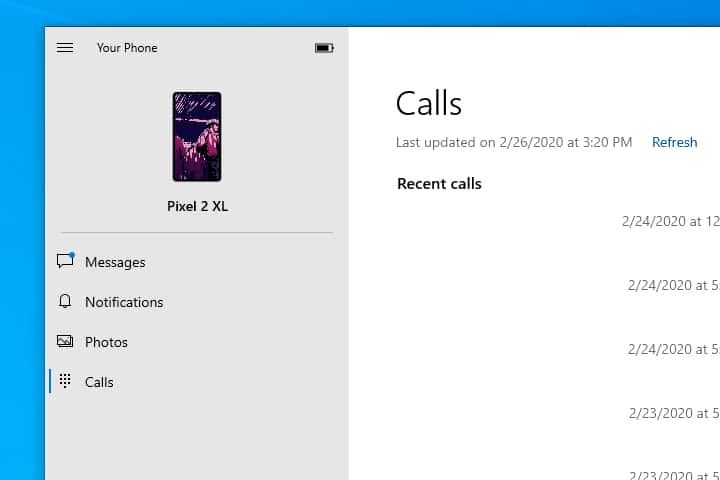
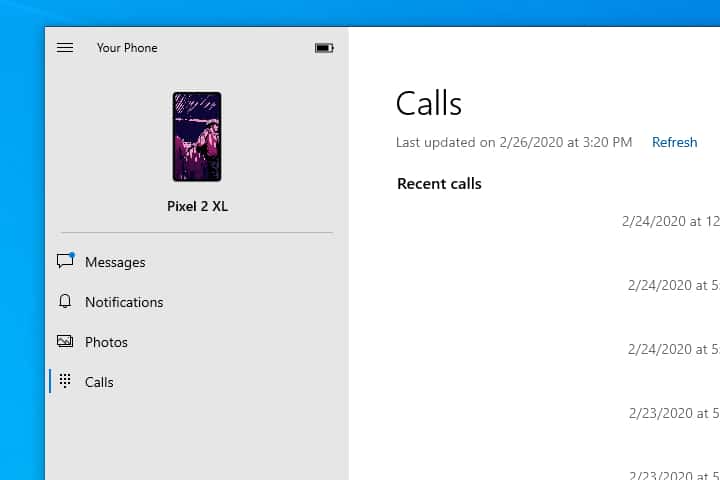
 رد مع اقتباس
رد مع اقتباس